U ovom članku pokazat ću vam kako instalirati Python 3.6 i Python 3.7 u slučaju da ga nemate instaliranog. Započnimo.
Instaliranje Pythona 3
Prvo ažurirajte predmemoriju spremišta paketa sljedećom naredbom:
$ sudo apt-get ažuriranjePredmemorija spremišta paketa trebala bi se ažurirati.
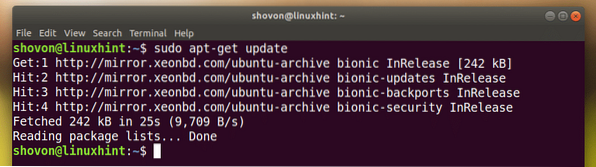
Instaliranje Pythona 3.6:
Sada da instaliramo Python 3.6, pokrenite sljedeću naredbu:
$ sudo apt-get instaliraj python3.6
Kao što možete vidjeti sa donje snimke zaslona, Python 3.6 je već instaliran kao što sam rekao.
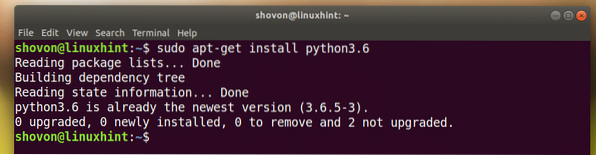
Instaliranje Pythona 3.7:
Da biste instalirali Python 3.7 (još uvijek u beta fazi u vrijeme pisanja ovog članka), pokrenite sljedeću naredbu:
$ sudo apt-get instaliraj python3.7Pritisnite g a zatim pritisnite
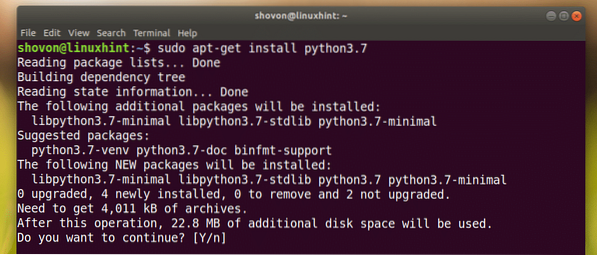
Python 3.7 treba instalirati.
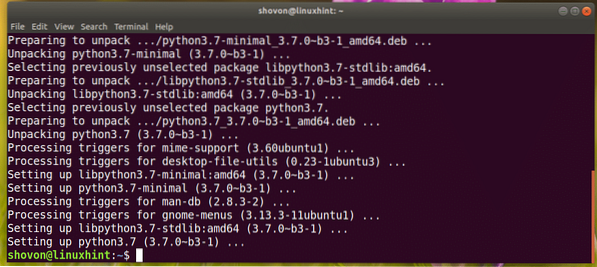
Možete pokrenuti sljedeću naredbu da biste provjerili je li Python 3.7 radi:
$ python3.7 --verzijaKao što vidite, djeluje.

Instaliranje Python 3 IDLE za razvoj programa Python
Python 3 u praznom hodu je grafički program za pisanje programa python 3 i njihovo testiranje. Pogodan je za početnike. Uvijek možete početi pisati Python 3 kod sa Python 3 u praznom hodu. Lagan je i ima lijepu sposobnost isticanja sintakse.
Python 3 u praznom hodu dostupan je u službenom spremištu paketa Ubuntu 18.04 LTS.
Za Python 3.6:
Instalirati Python 3 u praznom hodu za Python 3.6, pokrenite sljedeću naredbu:
$ sudo apt-get install idle-python3.6
Pritisnite g a zatim pritisnite
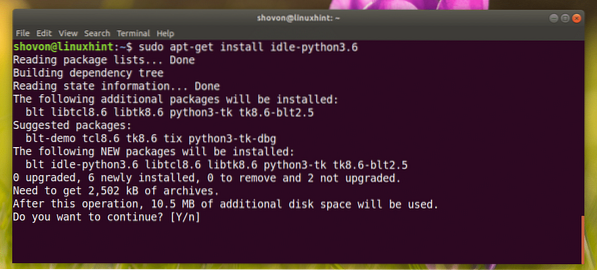
Trebao bi biti instaliran.
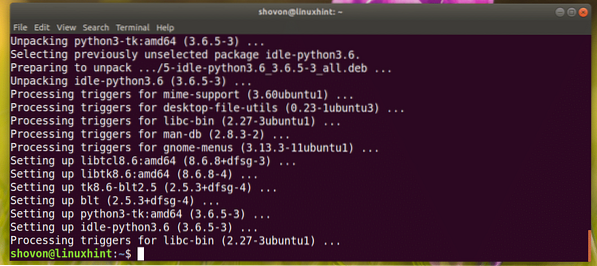
Za Python 3.7:
Da biste instalirali Python 3 IDLE za Python 3.7, pokrenite sljedeću naredbu:
$ sudo apt-get install idle-python3.7Korištenje IDLE-a za razvoj programa Python 3
Sad kad jesi Python 3 u praznom hodu instaliran, možete ići na Izbornik aplikacija i tražiti Python 3 u praznom hodu.
Trebali biste vidjeti sljedeću ikonu kako je označena na snimci zaslona u nastavku, kliknite je.
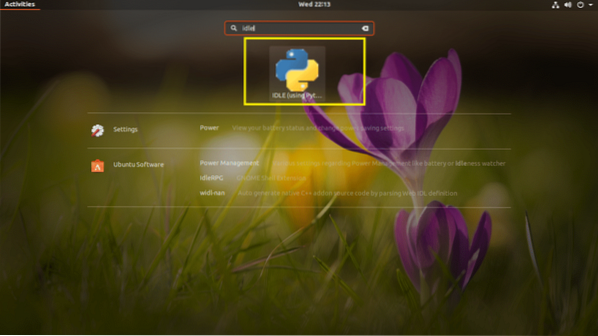
Trebali biste vidjeti sljedeći prozor. Ovo je Python 3.6 ljuske u kojoj možete izvršavati python kodove, jedan po jedan redak. Dobro je testirati vrlo jednostavne kodove ili logike prije nego što ih stavite u svoju datoteku izvornog koda Python 3.
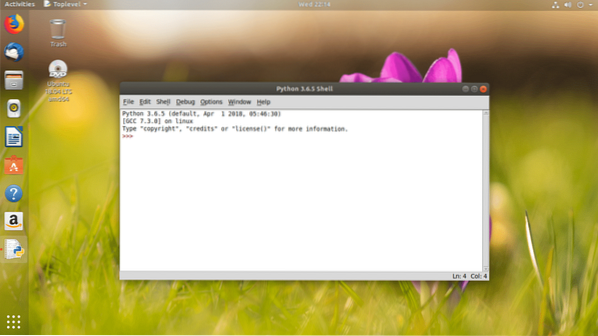
Sada da biste prešli na grafički uređivač, kliknite na Datoteka i trebali biste vidjeti sljedeći izbornik. Odavde možete kliknuti na Otvorena… za otvaranje postojeće datoteke izvornog koda Python 3 u grafičkom uređivaču.
NAPOMENA: Možete i pritisnuti
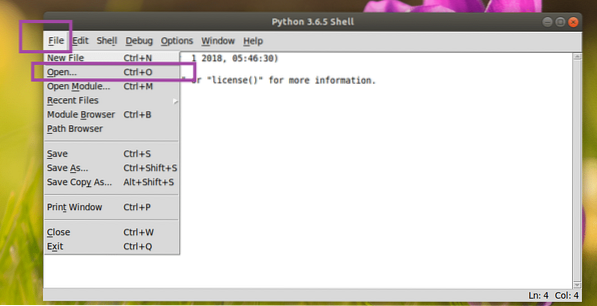
Ili možete kliknuti na Nova datoteka .. stvoriti novu datoteku i otvoriti je u grafičkom uređivaču.
NAPOMENA: Možete i pritisnuti
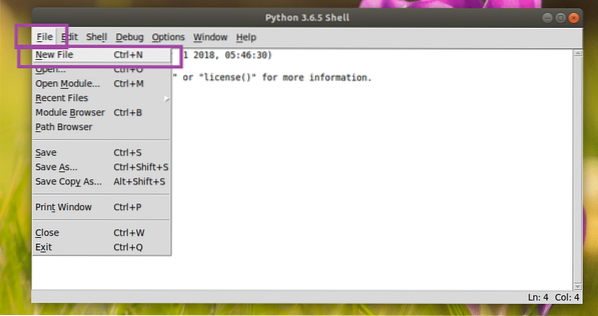
Stvorio sam novu datoteku i ona bi trebala izgledati otprilike ovako. Ovo je grafički uređivač koda.
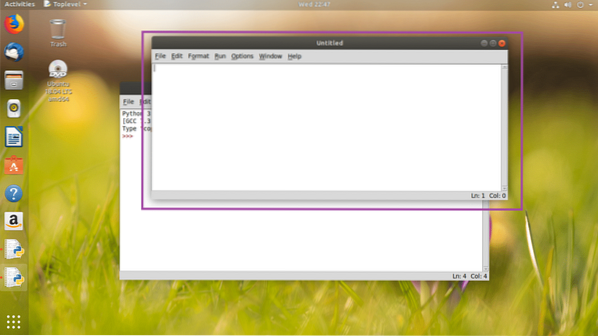
Jednom kad u njega napišete neki kod, spremite ga negdje u svoj datotečni sustav. Da biste spremili datoteku, kliknite na Datoteka a zatim kliknite na Uštedjeti kao što je prikazano na snimci zaslona u nastavku.
NAPOMENA: Datoteku možete spremiti i pritiskom na
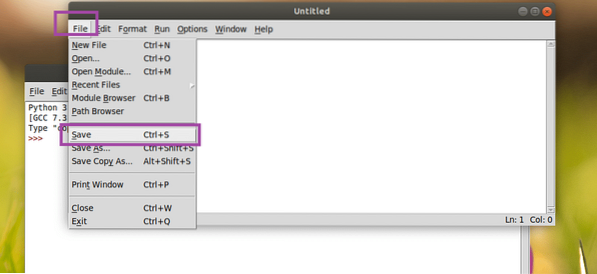
Sada napišite svoj prvi program Python 3 i spremite ga kao zdravo.py negdje na vašem datotečnom sustavu.
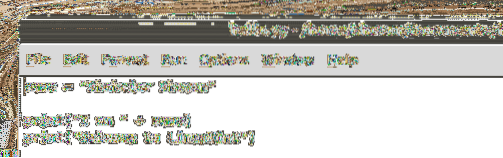
Da biste pokrenuli program, kliknite na Trčanje a zatim kliknite na Pokreni modul. Također možete pritisnuti F5 za pokretanje programa.
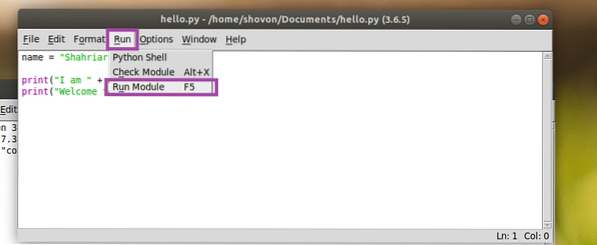
Kao što vidite, ispravan izlaz prikazan je na konzoli.
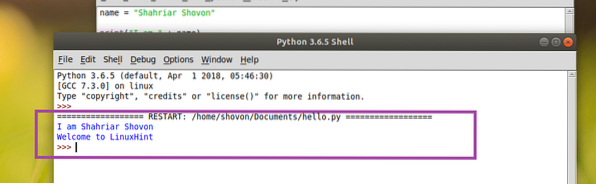
Prilagođavanje Python 3 IDLE
Mozes ici u Opcije i onda Konfigurirajte IDLE za otvaranje prozora za konfiguraciju Python 3 u praznom hodu.
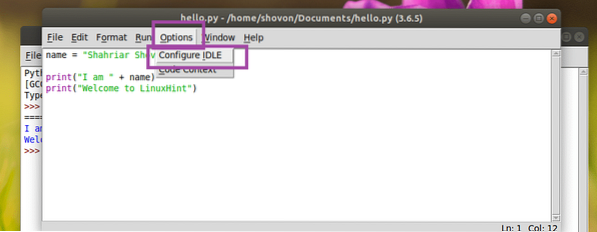
Postavke prozor bi se trebao otvoriti kao što vidite na snimci zaslona u nastavku. Od Krstionica / kartice kartici možete promijeniti svoj IDLE font, veličinu fonta, zadanu širinu uvlačenja.
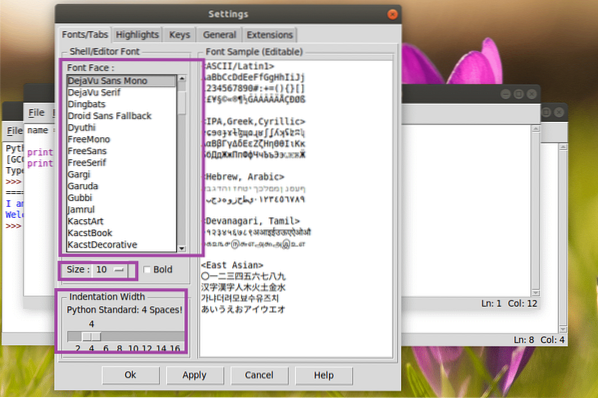
Od Naglasci karticu možete promijeniti shemu boja ili temu IDLE. Prema zadanim postavkama, IDLE Classic je postavljeno. Možete i birati LIJEVO Mračno i IDLE Novo kao što možete vidjeti u označenom odjeljku snimke zaslona u nastavku.
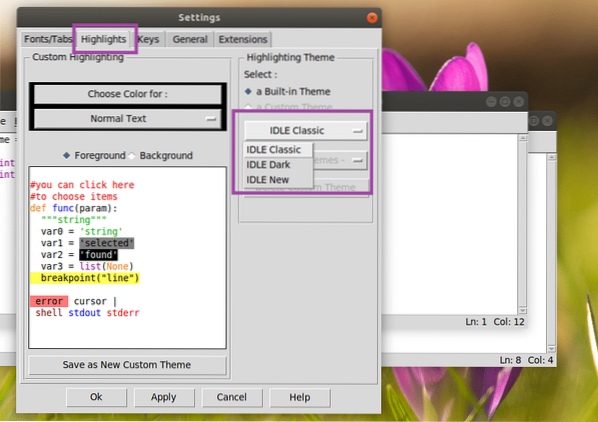
Kada završite, kliknite na u redu. Treba primijeniti promjene.
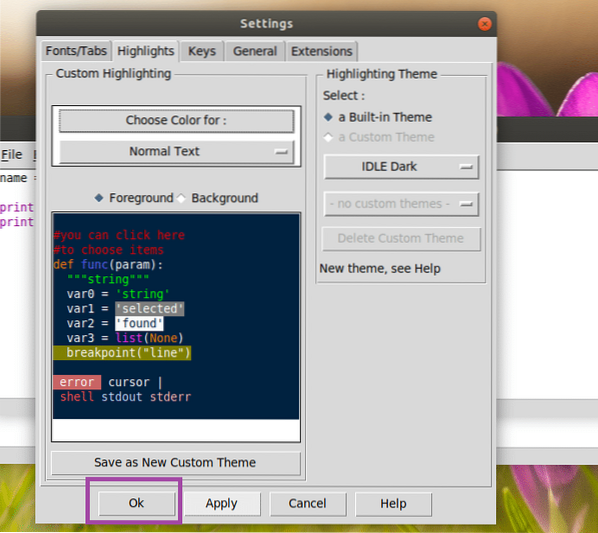
LIJEVO Mračno tema:
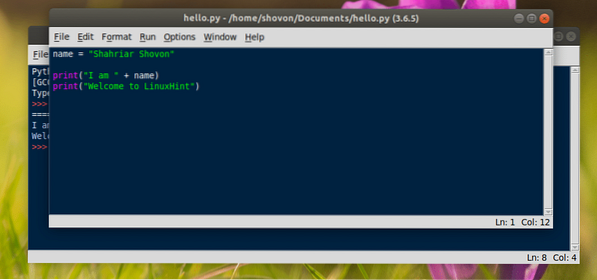
Tako instalirate Python 3 i započinjete učenje Pythona 3 na Ubuntu 18.04 LTS. Hvala što ste pročitali ovaj članak.
 Phenquestions
Phenquestions


